作業効率がアップするIllustrator(イラストレーター)のショートカットをご紹介いたします。
使い方と合わせて学びたい方はYouTube動画をご覧ください。
※Mac用で記載しています。
(Windowsの場合はcommand=Ctrl、Option=altで操作してください。)
よく使う基本ツール
・選択ツール (V)
・ダイレクト選択ツール (A)
・ペンツール (P)
・テキストツール (T)
・ブラシ (B)
・スポイトツール (I)
・長方形ツール (M)
・リフレクトツール (O)
・グラデーションツール (G)
・直線ツール (¥)
・消しゴム (Shift E)
便利なコピペ方法
・一般的なコピー Command + C
・ペースト Command + V
・戻る Command + Z
・戻すのを戻す Command +Shift +Z
・複製 Option+ ドラッグ
・同じ位置にペースト Option+ F
・コピーの繰り返し Command + D
・同じ位置にペースト(前面) Command + F
スタート・終了
・新規ドキュメントの作成 Command + N
・ドキュメントを開く Command + O
・保存 Command + S
・1枚のアートボードだけを閉じる Command + W
・イラレの終了 Command + Q
保存・印刷
・Web用に保存 Command +Shift + Oprion + S
・印刷 Command + P
見え方調整
・全体表示 Command + 0
・手のひらツール スペース
・環境設定 Command + K
塗りと線
・線と塗りの入れ替え Shift + X
・線または塗りを無しにする ( / スラッシュ)
文字
・文字パネルを表示 command + T
・文字間を一文字ずつ調整 Option + ▶︎
・文字のアウトライン command + option + O
重ね順
前面に command + ]
最前面に command + shift + ]
背面に command + [
最背面に command + shift + [
便利なツール
・全部選択 command + A
・グループ化 command + G
・グループ解除 command + Shift + G
・クリッピングマスク command + 7
・オブジェクトの固定 command + 2
・解除 command + Option + 2
・オブジェクトを隠す command + 3
・解除 command + Option + 3
▼YouTube動画はこちら▼

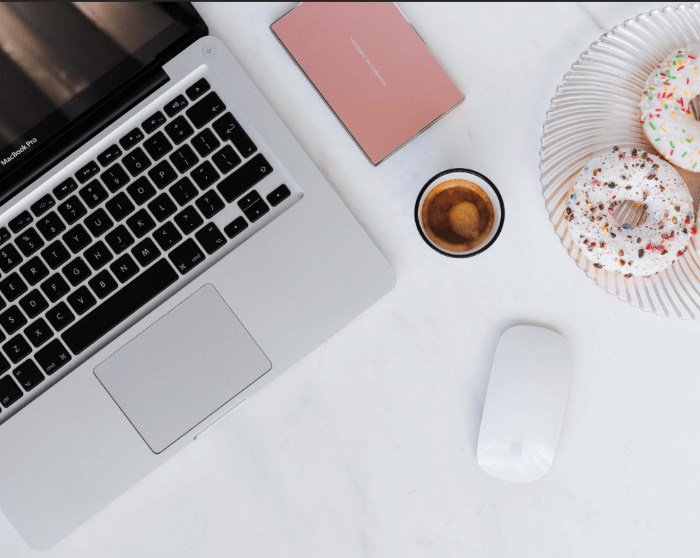


コメント